
※こちらの記事はBOOTHで髪型アバターを購入いただいた方への記事になります。
BOOTHで販売されているVRCHATのアバターから
髪の毛のみ自作して差し替える手順は以下になります。
手順
①Unity2019.4.30f1で新規プロジェクトを作成 。
(2022,11,20現在でのVRChat対応バージョンになります。)
②VRCSDKをダウンロード (https://vrchat.com/home/download)
③lilToon_1.3.6をダウンロード(https://booth.pm/ja/items/3087170 )
④対応キャラ、髪型アバターをダウンロード
⑤「②~④」でダウンロードしたデータからunitypackageを、Unityへインポート
⑥対応キャラと購入いただきました髪型アバターのPrefabをHierarchyに
ドラッグ&ドロップ(髪型アバターは色別にPrefabを分けております。)

----------------------------------------------------------------------------------------
⑦対応キャラと髪型アバターを選択し、右クリックしてUnpack Prefab。

----------------------------------------------------------------------------------------
⑧対応キャラの中の、髪型アバターと被ってしまうオブジェクトを削除
選択した状態でDeleteキーを押すと削除されます。
(例:MAYAちゃんのHair,Hat,Kemono オブジェクト)

----------------------------------------------------------------------------------------
⑨髪型アバターを開き、InspectorでSkinned Mesh Rendererのついているオブジェクトを対応キャラ(MAYAちゃん)へドラッグ&ドロップ
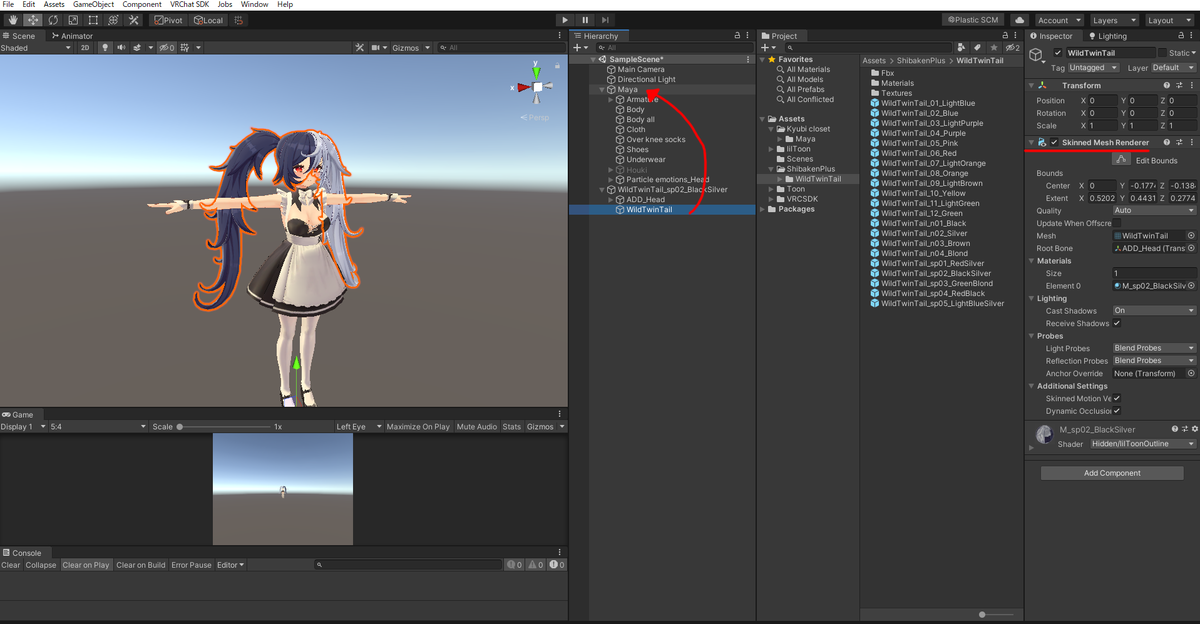
----------------------------------------------------------------------------------------
⑩髪型アバターのADD_Headというオブジェクトを
対応キャラのArmatureのHeadボーンの中にドラッグアンドドロップ
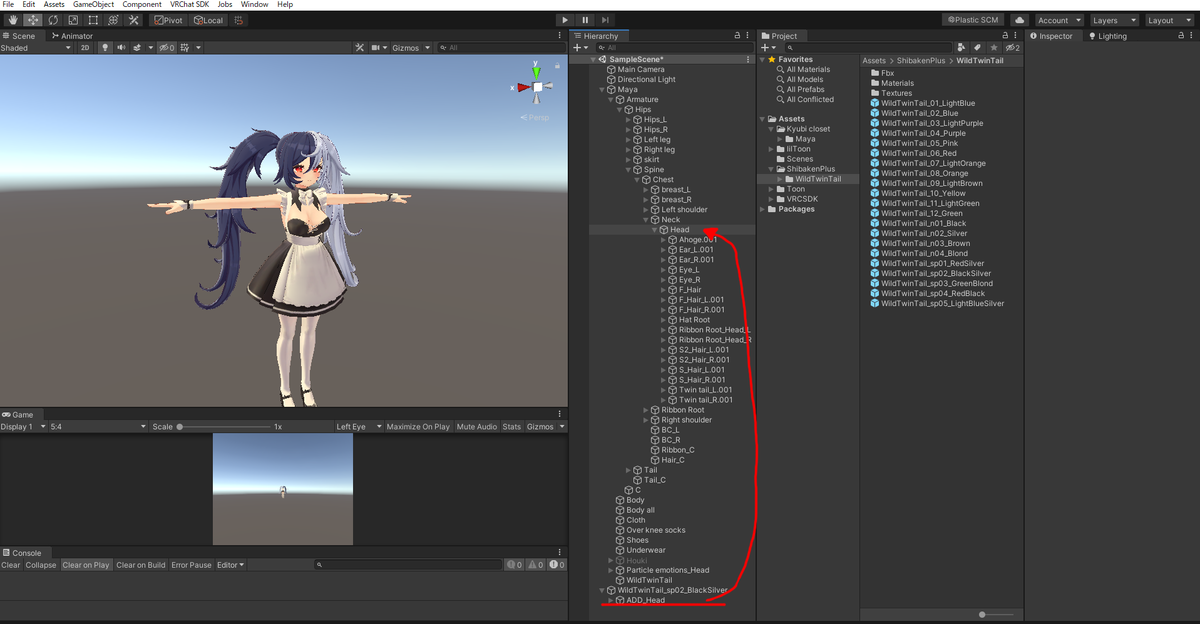
----------------------------------------------------------------------------------------
⑪既存の髪型を消したことによる不要なボーン、オブジェクトの削除
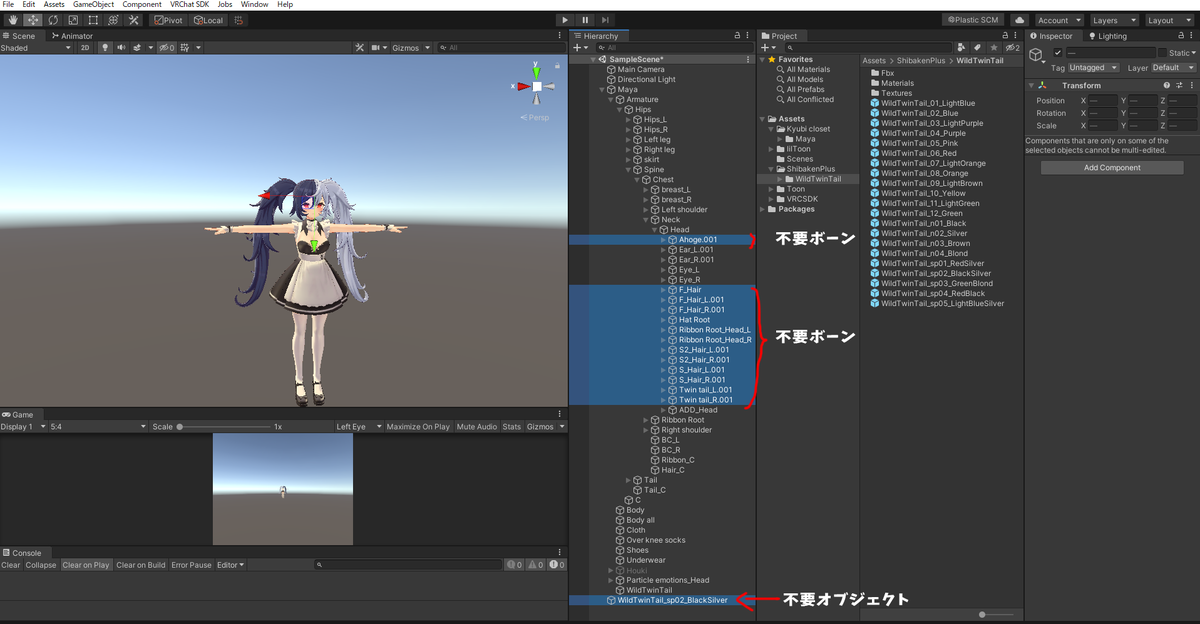
----------------------------------------------------------------------------------------
⑫完成!VRCHATにアップロードする前に念のため、Projectの任意のフォルダに
ドラッグ&ドロップしてPrefab化しておきましょう
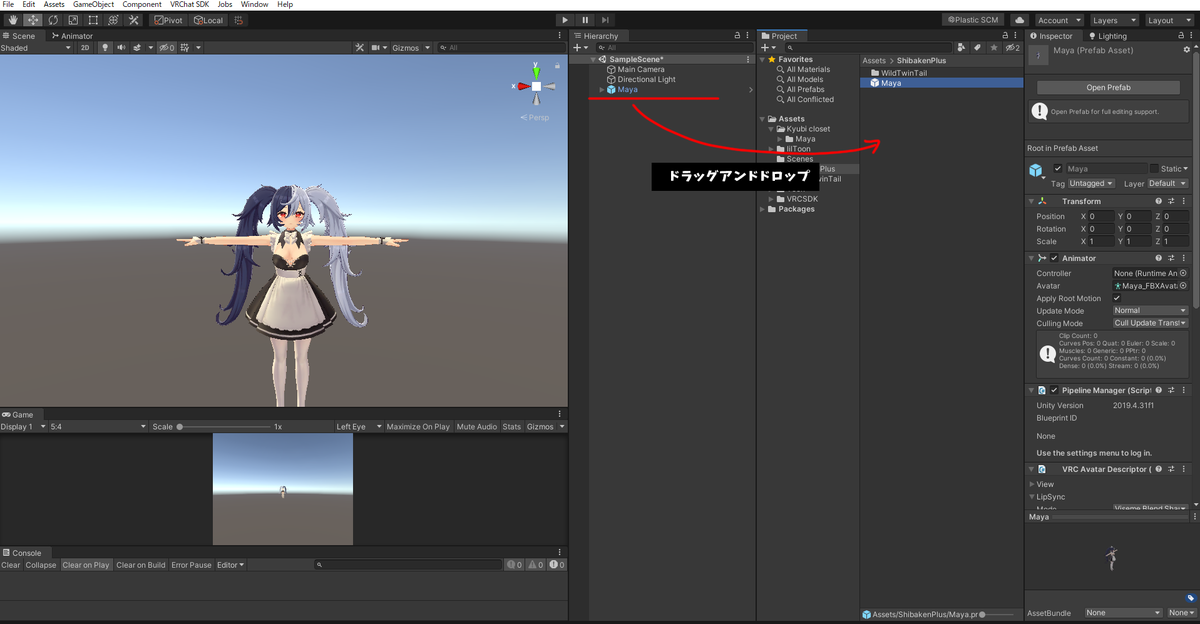
----------------------------------------------------------------------------------------
⑬VRCへアップロード
(AutoFIXできる場所は念のためしておきましょう。黄色い三角の場所は
AutoFIXしなくても動作を確認しております)
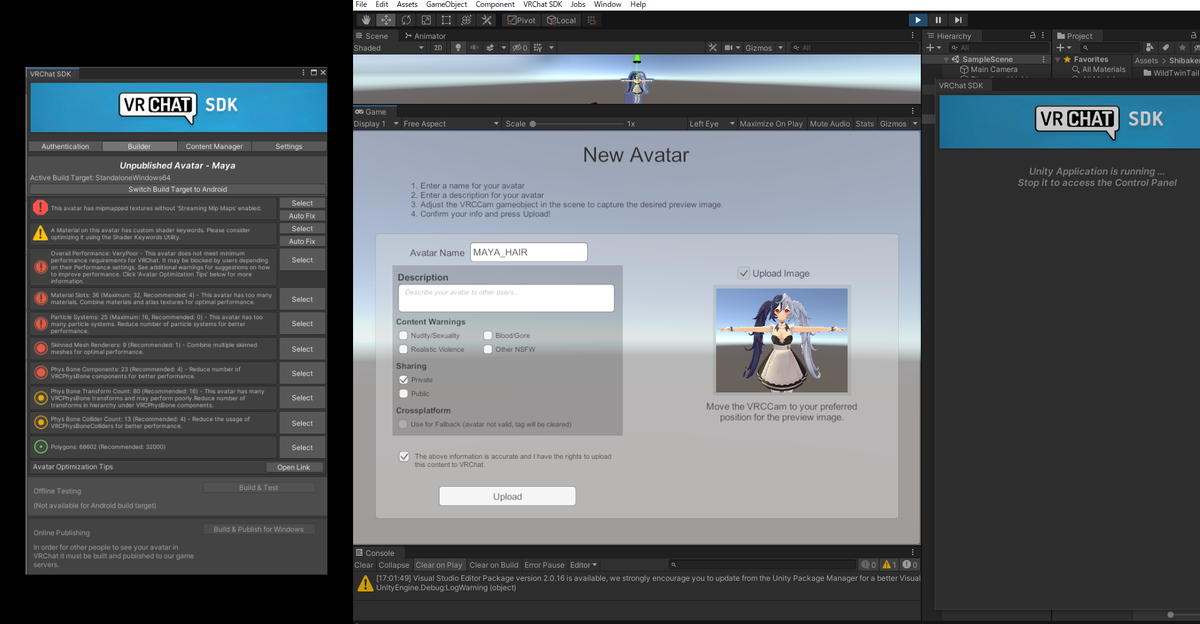
----------------------------------------------------------------------------------------
⑭VRCで確認。
